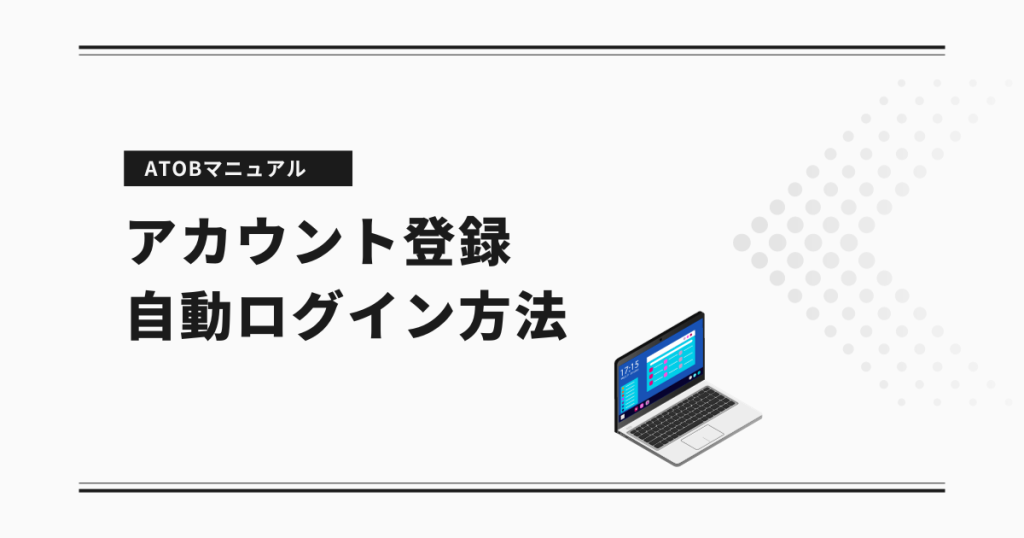
今回の記事では、ATOBでアカウント登録とログイン手順について紹介します。
ATOBアカウント登録
※ATOBの導入がまだお済みでない場合は、『ATOBをはじめよう』を参考にインストールしてください。
『ATOB』アイコンをダブルクリックしてATOBを起動してください。

『アカウントの作成・編集・ログイン』ボタンをクリックします。
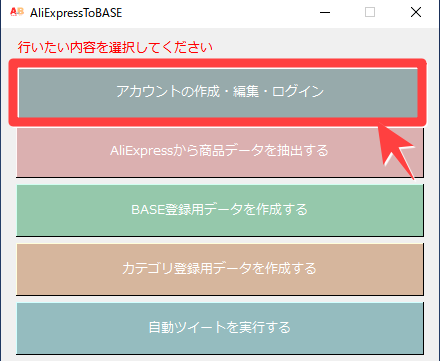
※「フォルダにアクセスができません」と表示された場合は、一度アプリを閉じてから「管理者として実行」してください。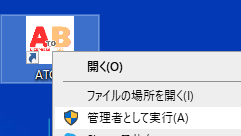
『アカウント作成・ログインツール』の画面が表示されます。
初めてログインする場合は『新規作成』ボタンを選択し、アカウントの登録を行います。
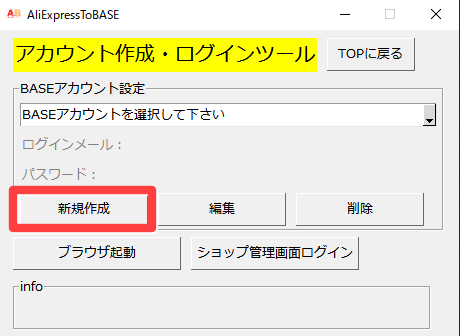
各項目を入力して「保存」を押します。
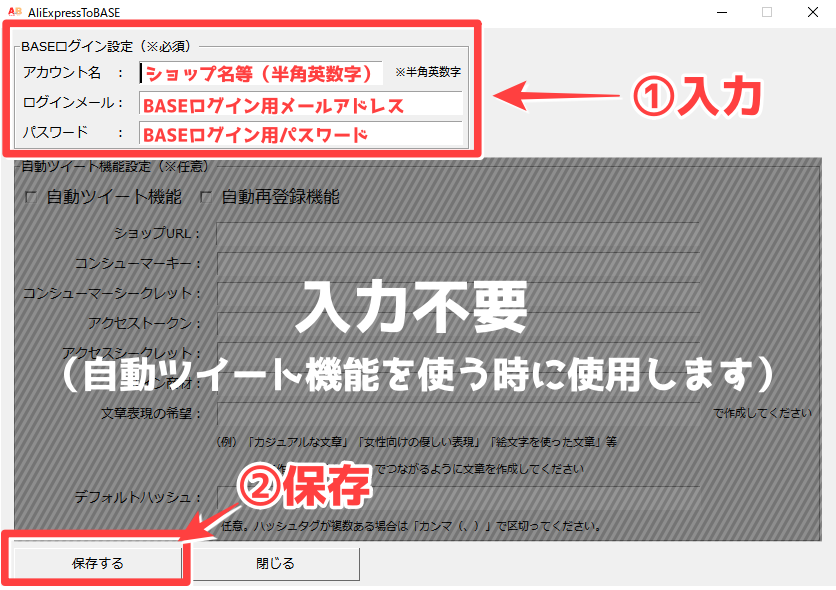
入力項目の説明
①アカウント名…任意の半角英数字(基本的にはショップ名を入力)
②ログインメール…ショップ開設時に登録したメールアドレス
③パスワード…ショップ開設時に登録したパスワード
保存が完了しましたら、リストに先ほど入力したアカウントが加わっています。
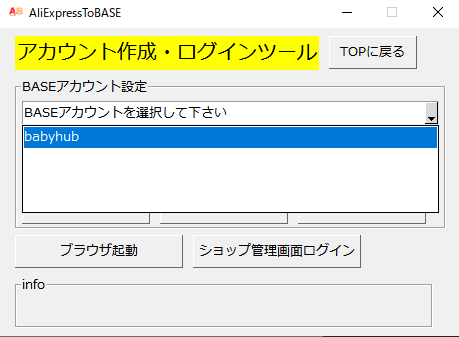
アカウントを選択して「ショップ管理画面ログイン」を選択。
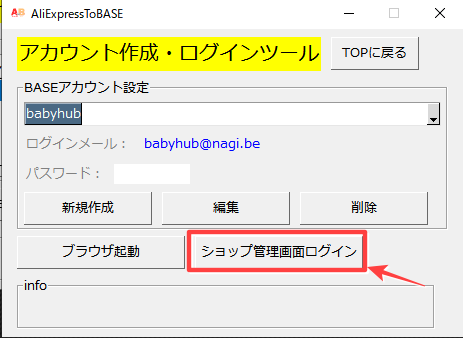
ブラウザ(Chrome)が起動してBASEログイン画面に遷移し、メールアドレス・パスワードが自動入力されます。
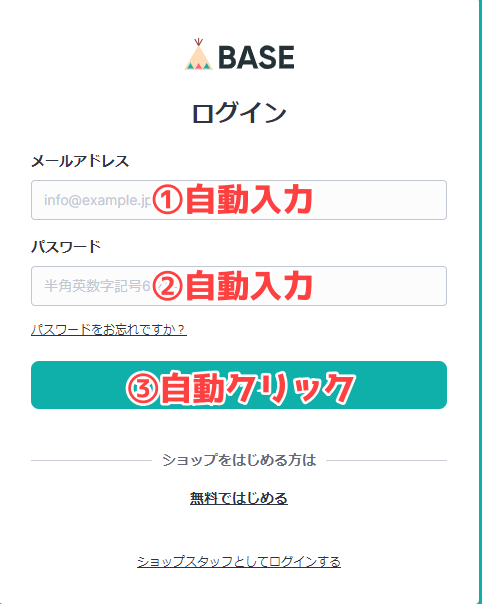
初回は認証番号の入力が必要になります。メールに届いた認証番号を入力して「ログイン」を押します。
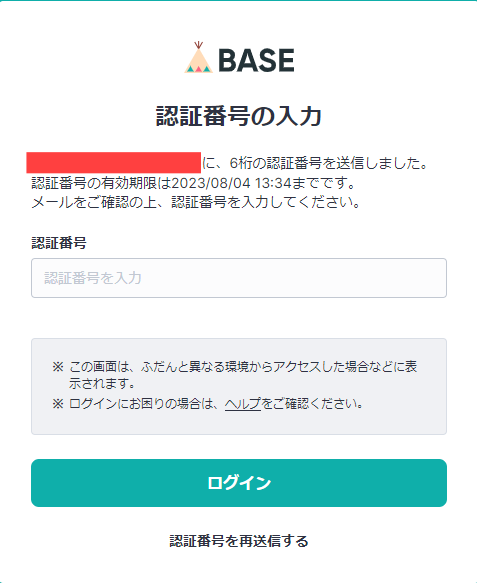
一度入力しておくと、キャッシュに保存されますので、次回からメール認証が不要になります。
※別の端末やブラウザからログインすると再認証が求められますのでご注意ください。
よくある質問
-
「ショップページ起動失敗」と表示された
-
右上のバツ印で一度ツールを閉じてから再起動してください。
まとめ
今回はATOBのアカウント登録方法と自動ログイン方法について解説しました。
一度登録しておくと、次回からボタン一つで管理画面を開けるようになりますので、複数ショップでの作業効率があがります。
次回は商品の抽出をしてみましょう!
